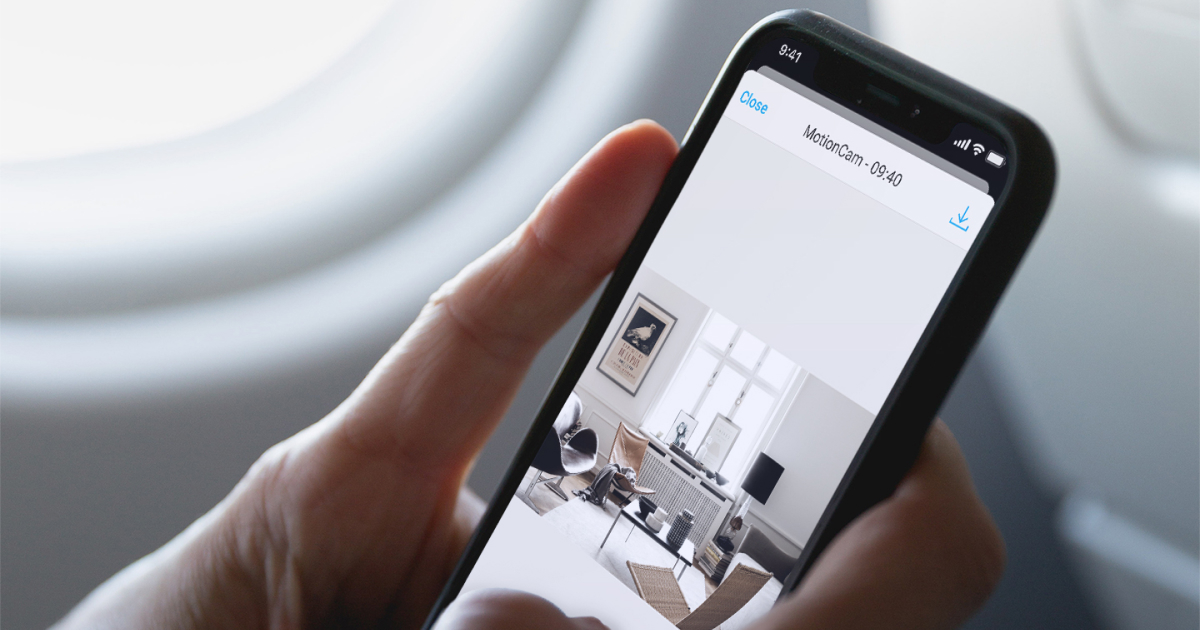Функция «Фото по запросу» появляется в системах Ajax с обновлением OS Malevich 2.12.1. Функция позволяет пользователям делать снимки с помощью датчиков с фотоверификацией — в любой момент или когда датчики находятся в режиме охраны. Фото по запросу дают возможность узнать обстановку на объекте, проверить причину тревоги или увидеть, чем заняты дети.
OS Malevich 2.12.1 также добавляет в систему новое право пользователя: управление настройками приватности. Пользователь с таким правом определяет, кто из пользователей системы может делать фото по запросу и имеет доступ к камерам видеонаблюдения.
По умолчанию право на управление настройками приватности есть у всех администраторов хаба, а функция «Фото по запросу» выключена для всех пользователей. PRO не могут управлять настройками приватности, но могут делать фото по запросу, если им будет дано такое право.
Доступ к фото по запросу
Пользователи с правом на управление настройками приватности определяют:
- какие пользователи могут делать и просматривать фото по запросу
- какие датчики системы могут использоваться для съемки фото по запросу
- когда можно делать фото по запросу: в любой момент или когда датчик находится в режиме охраны
На примере системы безопасности с двумя датчиками с фотоверификацией и четырьмя пользователями.
Пользователь 1✅ Управляет настройками приватности и знает, у кого из пользователей есть такое право |
Пользователь 2✅ Управляет настройками приватности и знает, у кого из пользователей есть такое право |
Пользователь 3🚫 Не управляет настройками приватности |
Пользователь 4🚫 Не управляет настройками приватности |
У пользователя есть доступ к фото по запросу в любое время. Видит все снимки датчиков, к которым у него есть доступ.
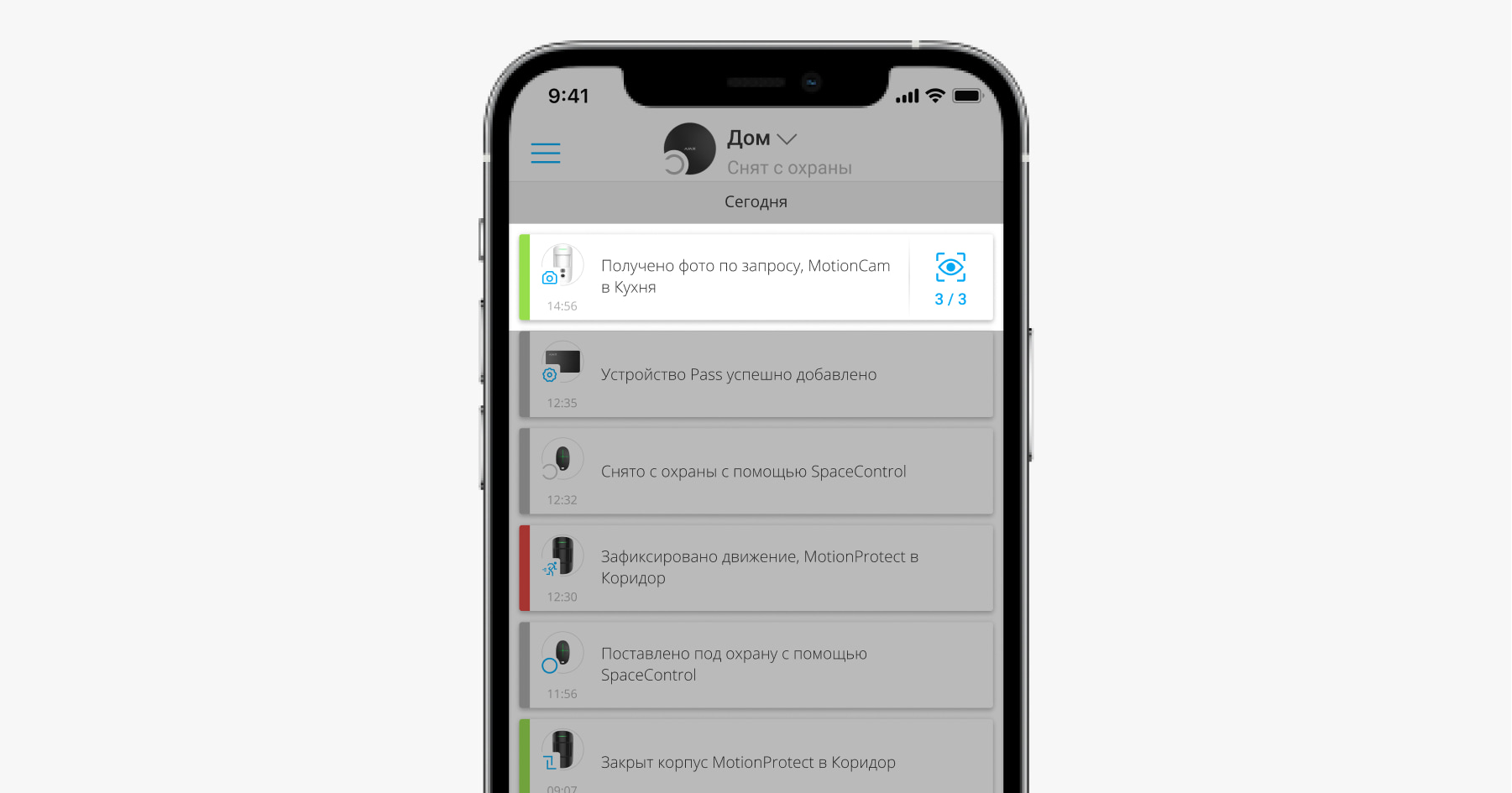
У пользователя есть доступ к фото по запросу, когда датчик находится в режиме охраны. Видит снимки датчиков, к которым у него есть доступ, снятые в режиме охраны. Если фото по запросу сделано, когда датчик снят с охраны, пользователь видит событие в ленте, но не может просмотреть снимки.
| Фото по запросу с датчика в режиме «Снято с охраны» |
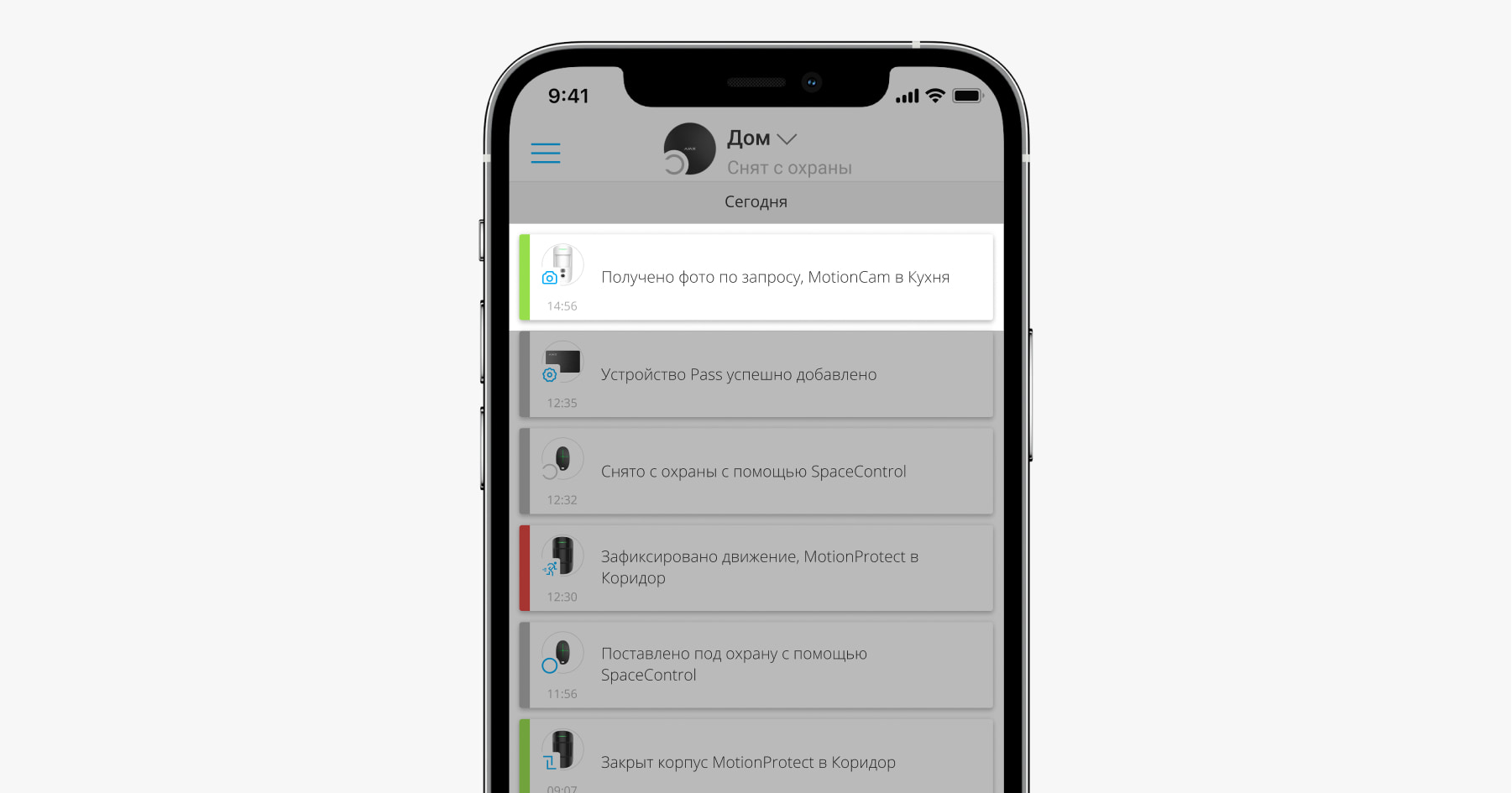 |
| Фото по запросу с датчика в режиме охраны |
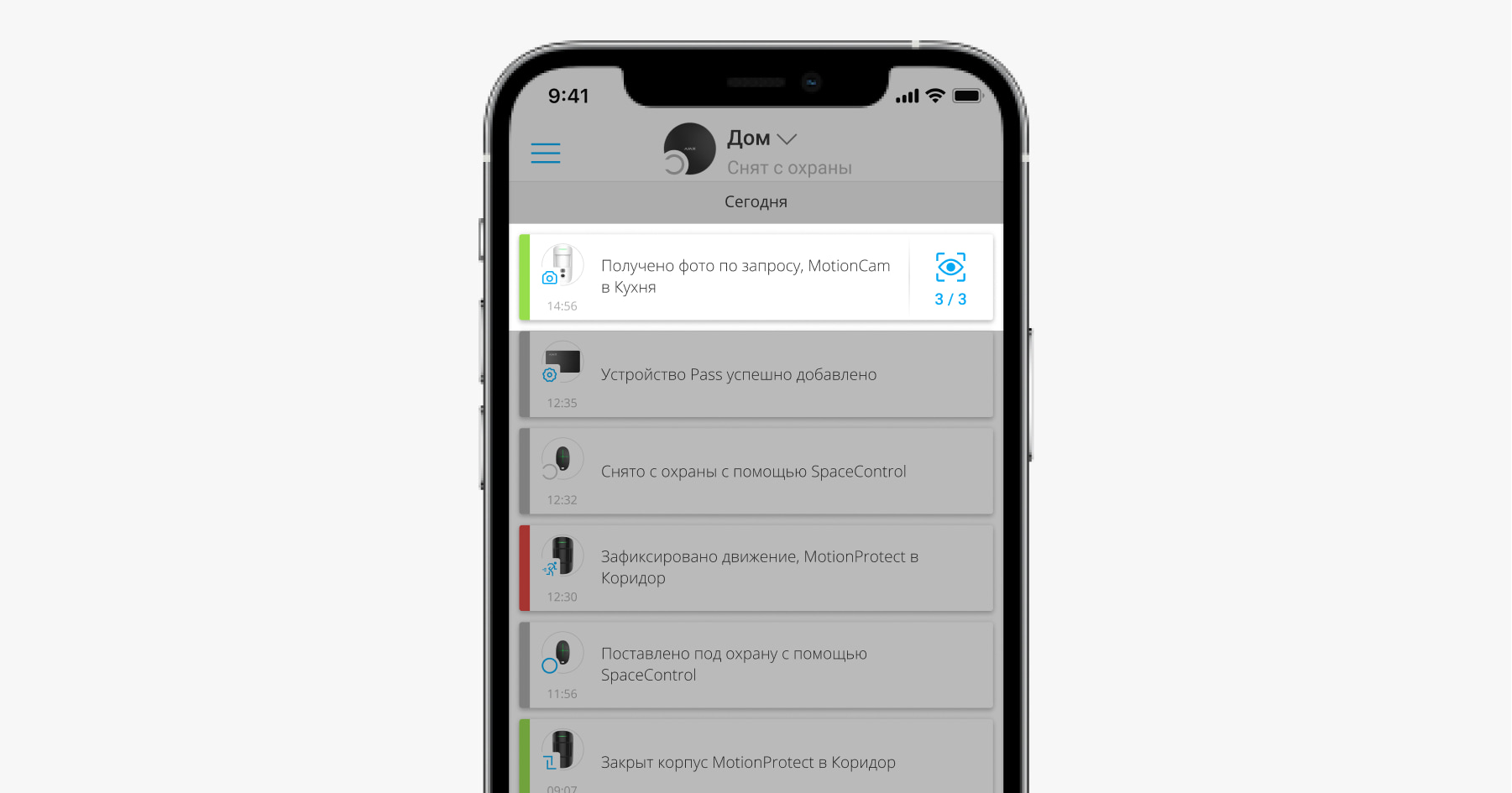 |
У пользователя нет доступа к фото по запросу. Видит событие в ленте, но не может просмотреть снимки.
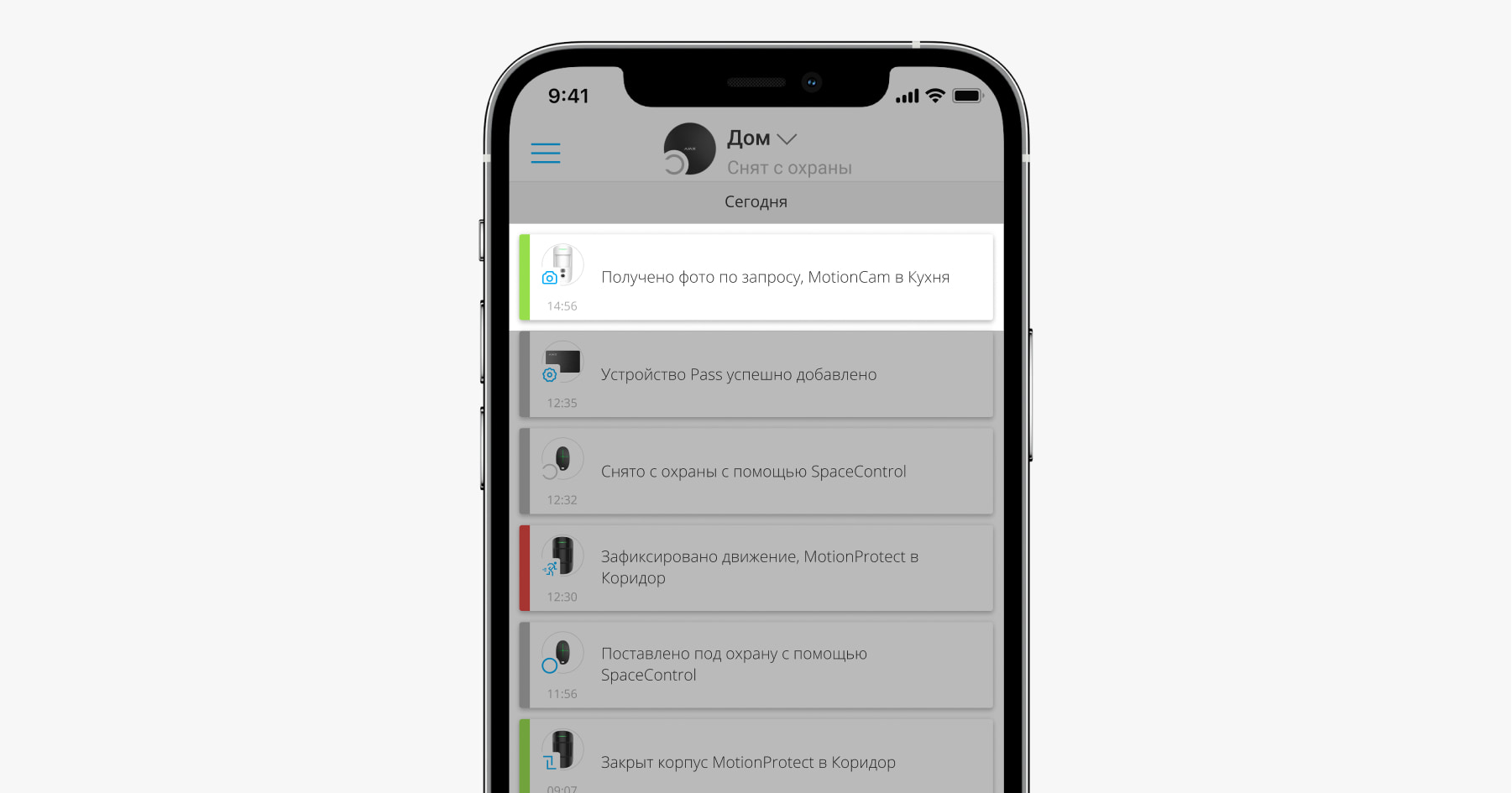
Настройки приватности не распространяются на фото, сделанные датчиками при тревоге. Фото при тревоге могут видеть все пользователи системы, у которых есть доступ к ленте событий хаба.
Фото по запросу не отправляется на пульт охранной компании по SIA (DC-09), SurGard (Contact ID) и другим проприетарным протоколам.
Пользователи PRO Desktop могут делать и просматривать фото по запросу с личной учётной записи, если администратор хаба предоставил им соответствующие права доступа. Съёмка и просмотр фото по запросу недоступны для профиля компании в приложении PRO Desktop.
Кто может управлять настройками приватности
- Пользователь с правами администратора — по умолчанию.
- Пользователь без прав администратора, если получит такое право.
PRO не могут управлять настройками приватности. Но могут предоставить право на управление настройками приватности любому пользователю системы.
Видимость снимков, снятых по запросу

Снятые по запросу снимки доступны только тем пользователям, у которых на момент съёмки было право на фото по запросу. Получив право на фото по запросу, пользователь не может просматривать снимки, снятые до получения такого права. Лишившись права на фото по запросу, пользователь может просматривать снимки, снятые в период, когда у него было такое право.
Какие устройства поддерживают фото по запросу
Модели хаба под управлением OS Malevich 2.12.1 и выше:
Датчики с поддержкой фотоверификации тревог, независимо от версии прошивки:
Как предоставить или получить право на управление настройками приватности
По умолчанию право на управление настройками приватности есть у всех администраторов хаба. Чтобы предоставить такое право пользователю, в приложении Ajax:
- Выберите необходимый объект, если у вас их несколько.
- Перейдите во вкладку Устройства
и выберите хаб.
- Нажмите на иконку шестерёнки
в правом верхнем углу экрана, чтобы перейти в настройки хаба.
- Выберите в списке пункт Пользователи.
- Выберите конкретного пользователя и включите опцию Управление настройками приватности.
- Повторите шаги 4–5 для других пользователей, которым хотите предоставить право на управление настройками приватности.
Если у системы нет пользователя с правом администратора
Предоставить право на управление настройками приватности может PRO с правами администратора. Чтобы предоставить такое право пользователю, в PRO приложении Ajax:
- Выберите необходимый объект.
- Перейдите во вкладку Устройства
и выберите хаб.
- Нажмите на иконку шестерёнки
в правом верхнем углу экрана, чтобы перейти в настройки хаба.
- Выберите в списке пункт Пользователи.
- Выберите конкретного пользователя и включите опцию Управление настройками приватности.
- Повторите шаги 4–5 для других пользователей, которым хотите предоставить право на управление настройками приватности.
Как включить и настроить фото по запросу
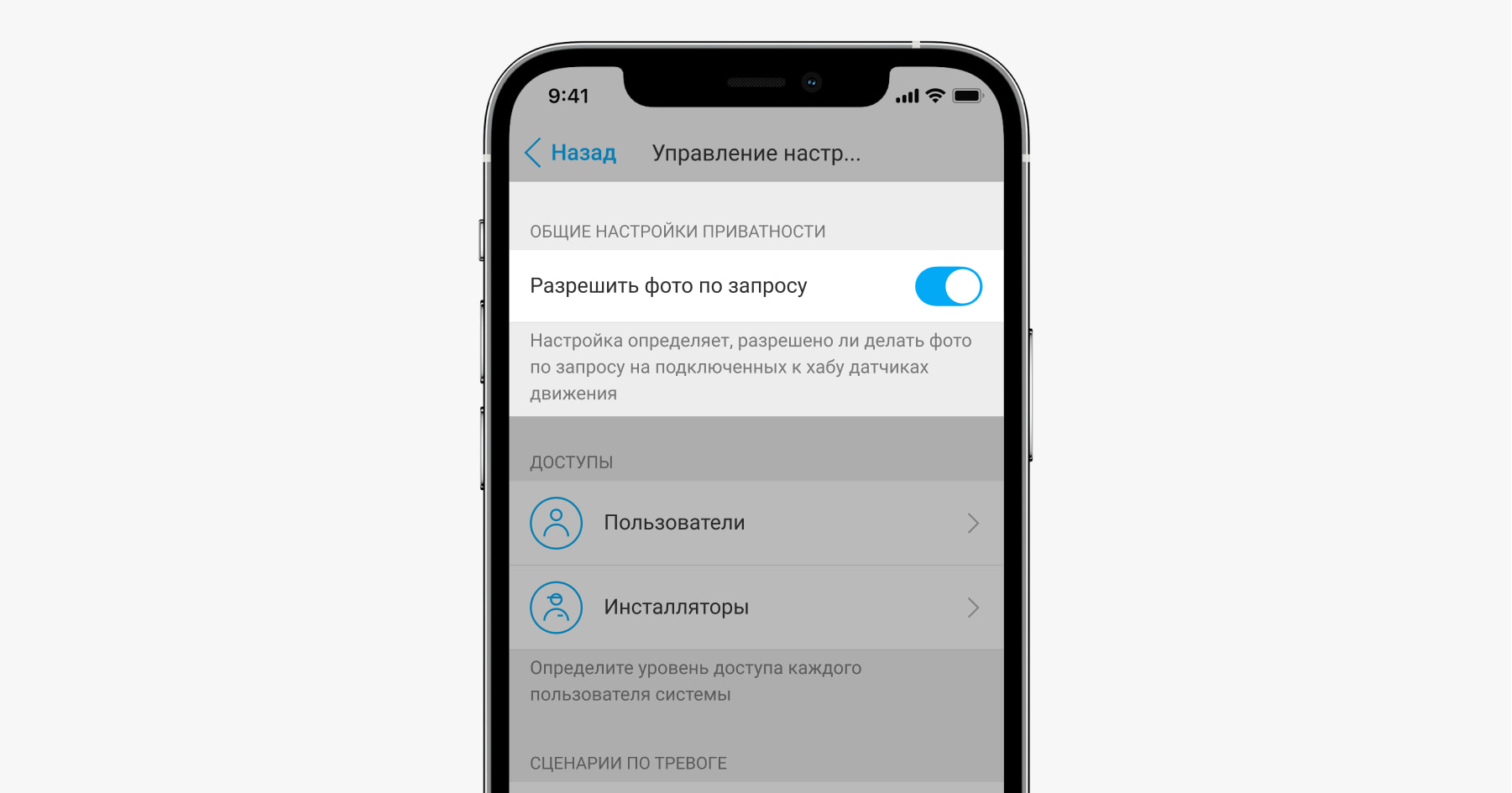
Включить и настроить фото по запросу может пользователь с правом на управление настройками приватности.
- В приложении Ajax выберите необходимый объект, если у вас их несколько.
- Перейдите во вкладку Устройства
и выберите хаб.
- Нажмите на иконку шестерёнки
в правом верхнем углу экрана, чтобы перейти в настройки хаба.
- Выберите в списке пункт Приватность и включите опцию Разрешить фото по запросу.
- Выберите категорию пользователей (пользователи или инсталляторы), а затем конкретного пользователя или PRO. Откроется список привязанных к хабу камер и датчиков с фотоверификацией.
- Выберите датчик, к которому хотите предоставить доступ.
- Включите опцию Делать и просматривать фото.
- Определите, когда пользователь может делать фото по запросу: в любой момент или когда датчик в режиме охраны.
- Нажмите Назад, чтобы сохранить настройки.
- Повторите шаги 6–9 для других датчиков, к которым нужно предоставить доступ. Синей иконкой помечены датчики, к которым у пользователя уже есть доступ.
Как задать разрешение и количество снимков при съемке по запросу
- В приложении Ajax выберите хаб, если у вас их несколько.
- Перейдите во вкладку Устройства
и выберите датчик с фотоверификацией.
- Нажмите на иконку шестерёнки
в правом верхнем углу экрана, чтобы перейти в настройки датчика.
- Определите количество снимков при съемке по запросу.
Опция недоступна для MotionCam Outdoor с прошивкой ниже, чем 5.56.0.30. Датчики с этой прошивкой будут делать то количество фото по запросу, которое установлено для фото при тревоге.
- Определите разрешение фото. Учитывайте, что выбранное разрешение будет использоваться при съемке фото при тревоге.
- Повторите шаги 2–4 для других датчиков, для которых нужно настроить разрешение и количество снимков при съемке по запросу.
Скорость доставки фото по запросу
Время доставки фото с датчиков MotionCam Outdoor
| Разрешение снимка | Время доставки снимка |
| 320 × 176 (по умолчанию) | До 9 секунд |
| 640 × 352 | До 20 секунд |
Время доставки фото с датчиков MotionCam
| Разрешение снимка | Время доставки снимка |
| 160 × 120 | До 7 секунд |
| 320 × 240 (по умолчанию) | До 9 секунд |
| 640 × 480 | До 20 секунд |
В таблицах указано время доставки одного снимка при уровне сигнала между хабом и датчиком в 2-3 деления и подключении хаба по Ethernet или 4G (LTE). Время доставки при подключении датчика через ретранслятор радиосигнала доступно по ссылке.
Как сделать фото по запросу
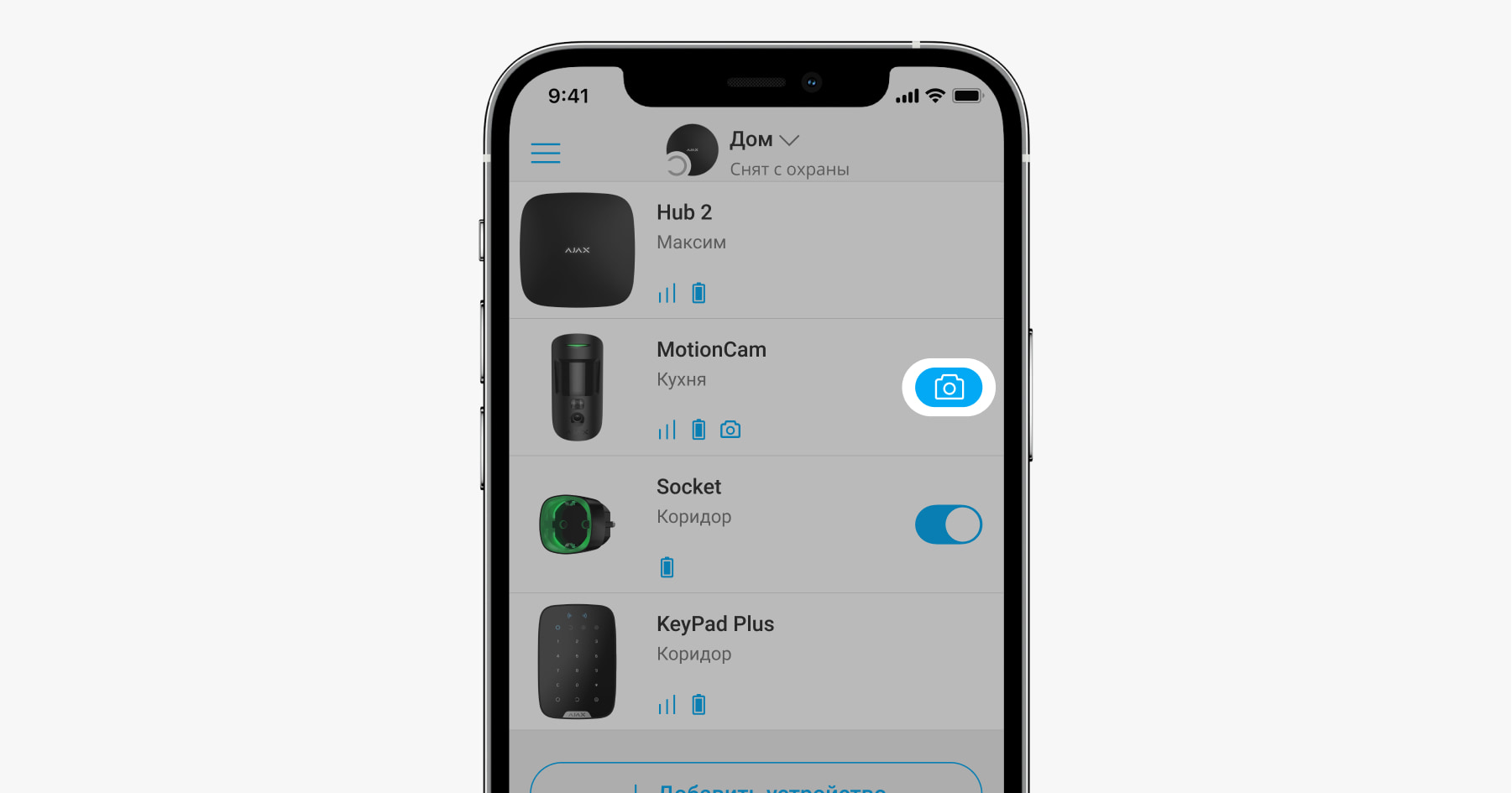
- В приложении Ajax перейдите во вкладку Устройства
.
- Нажмите на кнопку с иконкой камеры справа от датчика. Кнопка отображается, если в данный момент пользователь может сделать фото по запросу.
После нажатия вы увидите сообщение про отправку запроса. Фото будет сделано не мгновенно, а в течение одного периода опроса хаб–датчик (36 секунд при настройках по умолчанию).
Как только снимок будет доступен для просмотра, в ленте событий появится соответствующее уведомление. Напротив уведомления отображается иконка глаза со счётчиком доставленных снимков. Чтобы просмотреть снимки, нажмите на уведомление.
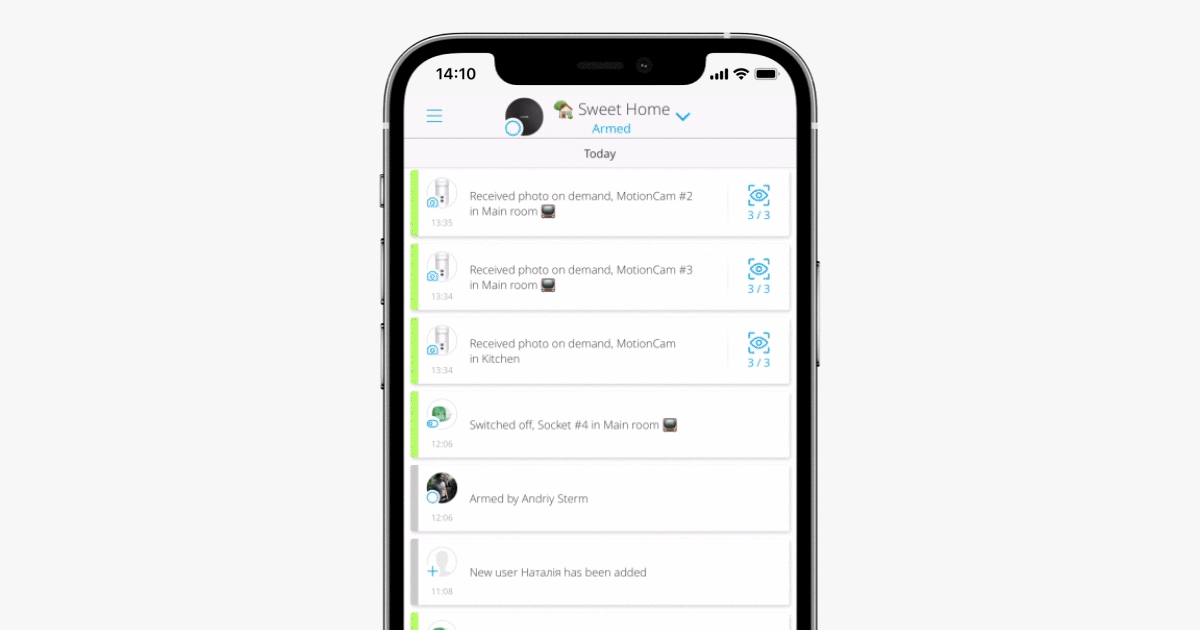
Пользователям системы, для кого включены пуш-уведомления и СМС о событиях, будут отправлены уведомления о съемке фото по запросу.
Если датчик не может сделать фото по запросу (например, если хаб или ретранслятор потеряет связь с датчиком), в ленте событий отображается уведомление об ошибке.
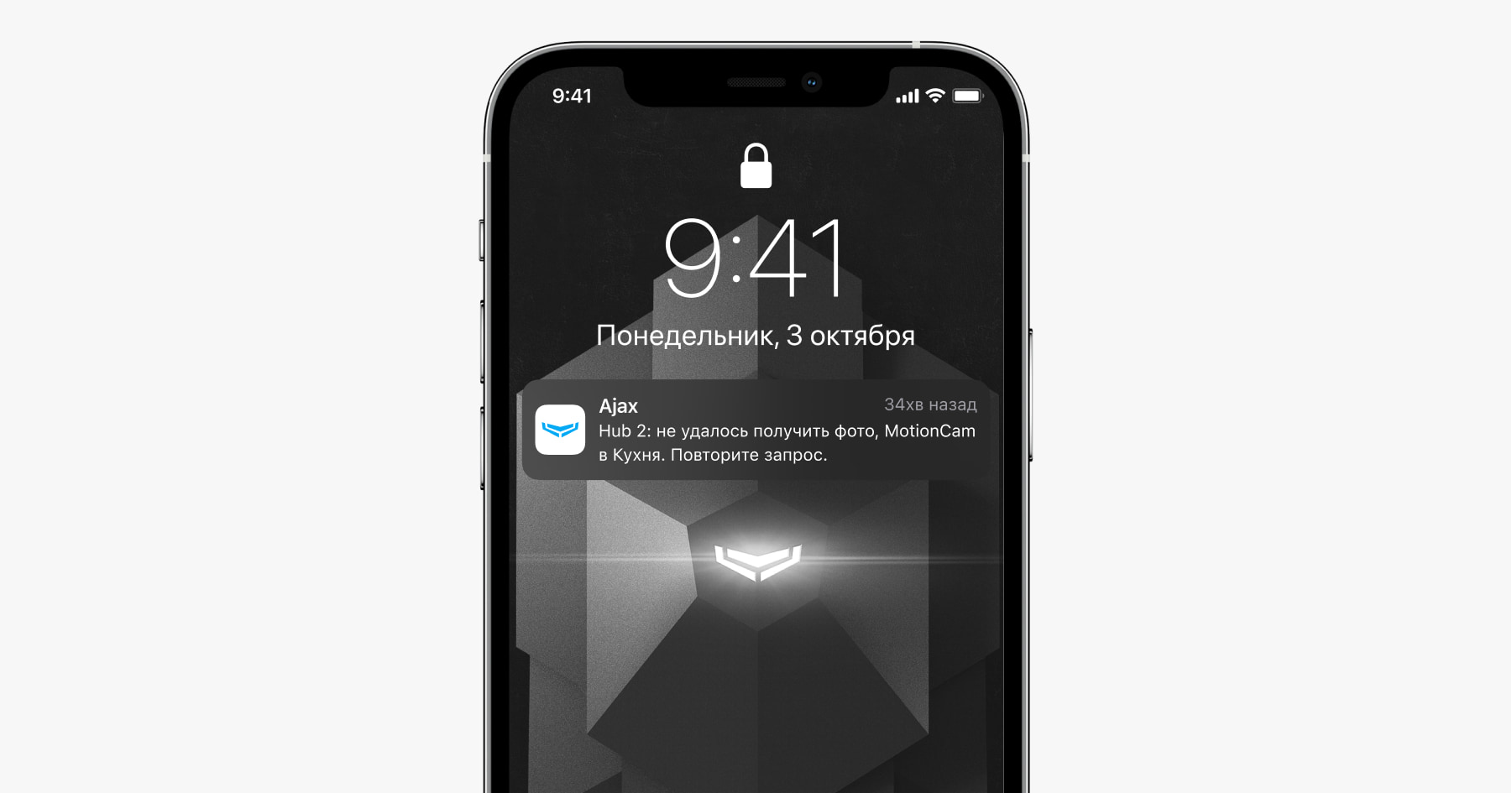
Дополнительные возможности и полезные ссылки
Система безопасности Ajax также может делать автоматические фото при тревоге пожарных датчиков.
Узнать больше об особенностях работы фотоверификации в системе безопасности Ajax можно по ссылке
К системе безопасности Ajax можно подключить камеры и видеорегистраторы. Поддерживается быстрая интеграция с брендами Dahua, Hikvision, Safire, Uniview и EZVIZ. Подключение камер и видеорегистраторов других производителей можно реализовать с помощью RTSP.